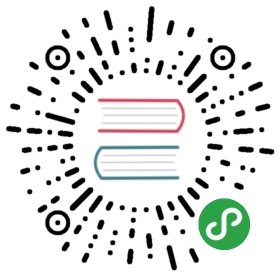安装与编译Windows预测库
直接下载安装
| 版本说明 | 预测库(1.6.3版本) |
|---|---|
| cpu_avx_mkl | fluid_inference.zip |
| cpu_avx_openblas | fluid_inference.zip |
| cuda9.0_cudnn7_avx_mkl | fluid_inference.zip |
| cuda10.0_cudnn7_avx_mkl | fluid_inference.zip |
| cuda9.0_cudnn7_avx_openblas | fluid_inference.zip |
从源码编译预测库
用户也可以从 PaddlePaddle 核心代码编译C++预测库,只需在编译时配制下面这些编译选项:
| 选项 | 值 |
|---|---|
| CMAKE_BUILD_TYPE | Release |
| ON_INFER | ON (推荐) |
| WITH_GPU | ON/OFF |
| WITH_MKL | ON/OFF |
| WITH_PYTHON | OFF |
请按照推荐值设置,以避免链接不必要的库。其它可选编译选项按需进行设定。
Windows下安装与编译预测库步骤:(在Windows命令提示符下执行以下指令)
- 将PaddlePaddle的源码clone在当下目录的Paddle文件夹中,并进入Paddle目录:
- git clone https://github.com/PaddlePaddle/Paddle.git
- cd Paddle
- 执行cmake:
- # 创建build目录用于编译
- mkdir build
- cd build
- cmake .. -G "Visual Studio 14 2015" -A x64 -DCMAKE_BUILD_TYPE=Release -DWITH_MKL=OFF -DWITH_GPU=OFF -DON_INFER=ON -DWITH_PYTHON=OFF
- # -DWITH_GPU`为是否使用GPU的配置选项,-DWITH_MKL 为是否使用Intel MKL(数学核心库)的配置选项,请按需配置。
- # Windows默认使用 /MT 模式进行编译,如果想使用 /MD 模式,请使用以下命令。如不清楚两者的区别,请使用上面的命令
- cmake .. -G "Visual Studio 14 2015" -A x64 -DCMAKE_BUILD_TYPE=Release -DWITH_MKL=OFF -DWITH_GPU=OFF -DON_INFER=ON -DWITH_PYTHON=OFF -DMSVC_STATIC_CRT=OFF
- 使用Blend for Visual Studio 2015 打开
paddle.sln文件,选择平台为x64,配置为Release,编译inference_lib_dist项目。 操作方法:在Visual Studio中选择相应模块,右键选择"生成"(或者"build")
编译成功后,使用C++预测库所需的依赖(包括:(1)编译出的PaddlePaddle预测库和头文件;(2)第三方链接库和头文件;(3)版本信息与编译选项信息) 均会存放于fluid_inference_install_dir目录中。目录结构如下:
- fluid_inference_install_dir/
- ├── CMakeCache.txt
- ├── paddle
- │ ├── include
- │ │ ├── paddle_anakin_config.h
- │ │ ├── paddle_analysis_config.h
- │ │ ├── paddle_api.h
- │ │ ├── paddle_inference_api.h
- │ │ ├── paddle_mkldnn_quantizer_config.h
- │ │ └── paddle_pass_builder.h
- │ └── lib
- │ ├── libpaddle_fluid.a
- │ └── libpaddle_fluid.so
- ├── third_party
- │ ├── boost
- │ │ └── boost
- │ ├── eigen3
- │ │ ├── Eigen
- │ │ └── unsupported
- │ └── install
- │ ├── gflags
- │ ├── glog
- │ ├── mkldnn
- │ ├── mklml
- │ ├── protobuf
- │ ├── xxhash
- │ └── zlib
- └── version.txt
version.txt 中记录了该预测库的版本信息,包括Git Commit ID、使用OpenBlas或MKL数学库、CUDA/CUDNN版本号,如:
- GIT COMMIT ID: cc9028b90ef50a825a722c55e5fda4b7cd26b0d6
- WITH_MKL: ON
- WITH_MKLDNN: ON
- WITH_GPU: ON
- CUDA version: 8.0
- CUDNN version: v7
编译预测demo
硬件环境
测试环境硬件配置:
| CPU | I7-8700K |
|---|---|
| 内存 | 16G |
| 硬盘 | 1T hdd + 256G ssd |
| 显卡 | GTX1080 8G |
测试环境操作系统使用 win10 家庭版本。
软件要求
请您严格按照以下步骤进行安装,否则可能会导致安装失败!
安装Visual Studio 2015 update3
安装Visual Studio 2015,安装选项中选择安装内容时勾选自定义,选择安装全部关于c,c++,vc++的功能。
编译demo
下载并解压 fluid_inference_install_dir.zip 压缩包。
进入 Paddle/paddle/fluid/inference/api/demo_ci 目录,新建build目录并进入,然后使用cmake生成vs2015的solution文件。 指令为:
cmake .. -G "Visual Studio 14 2015" -A x64 -DWITH_GPU=OFF -DWITH_MKL=ON -DWITH_STATIC_LIB=ON -DCMAKE_BUILD_TYPE=Release -DDEMO_NAME=simple_on_word2vec -DPADDLE_LIB=path_to_the_paddle_lib
注:
-DDEMO_NAME 是要编译的文件
-DPADDLE_LIB fluid_inference_install_dir,例如 -DPADDLE_LIB=D:\fluid_inference_install_dir
Cmake可以在官网进行下载,并添加到环境变量中。
执行完毕后,build 目录如图所示,打开箭头指向的 solution 文件:

根据实际的预测库版本选择运行库为 /MT 或 /MD :


编译生成选项改成 Release 。


通过cmd进到Release目录执行:
- 开启GLOG
- `set GLOG_v=100`
- 进行预测
- `simple_on_word2vec.exe --dirname=.\word2vec.inference.model`